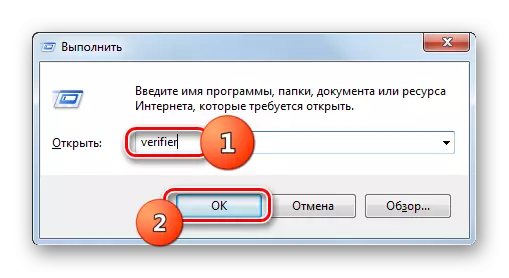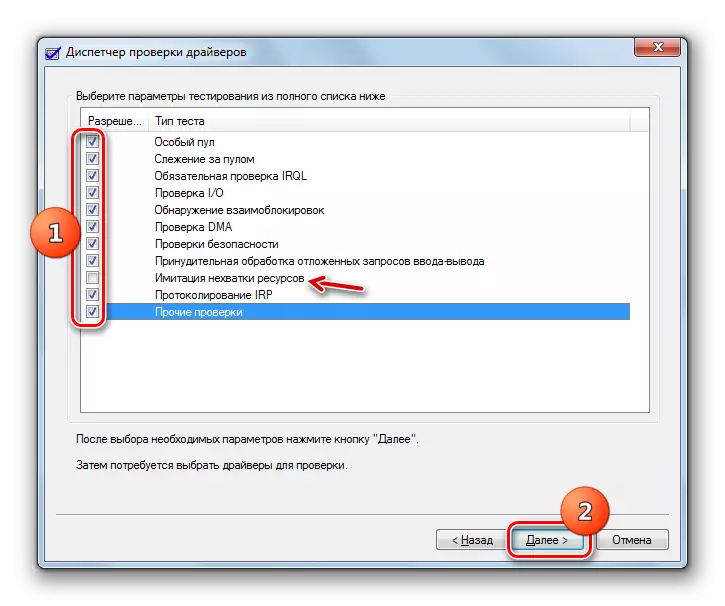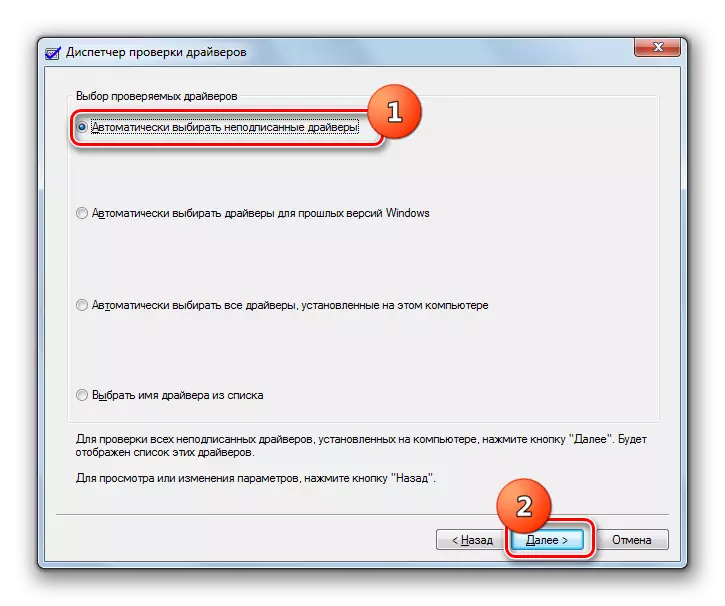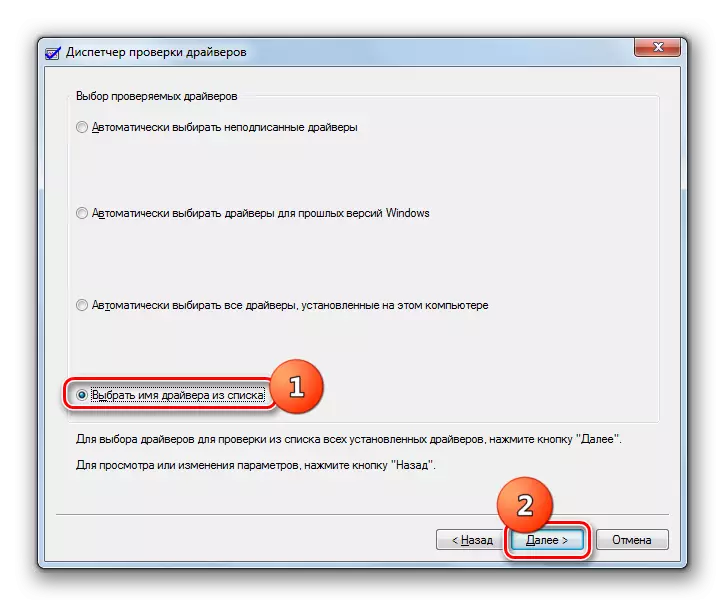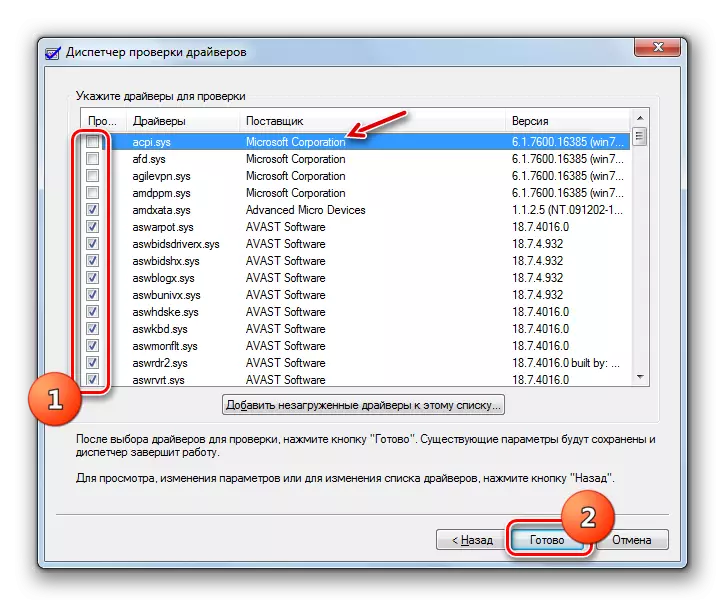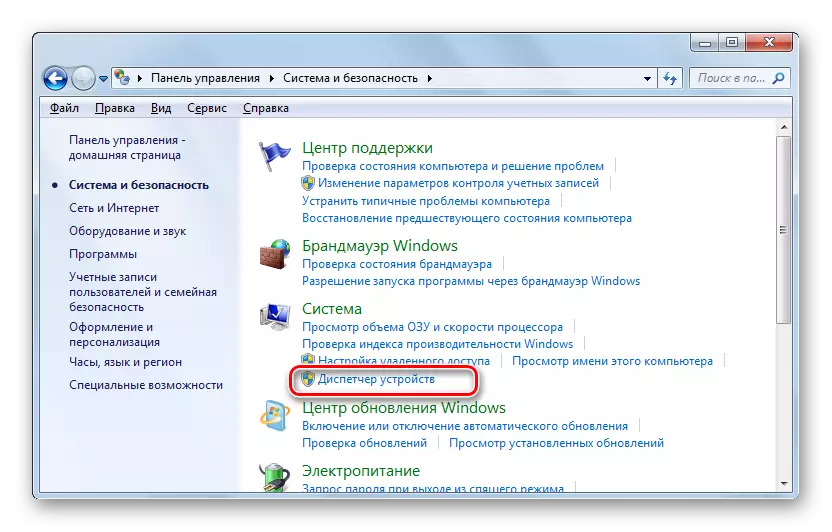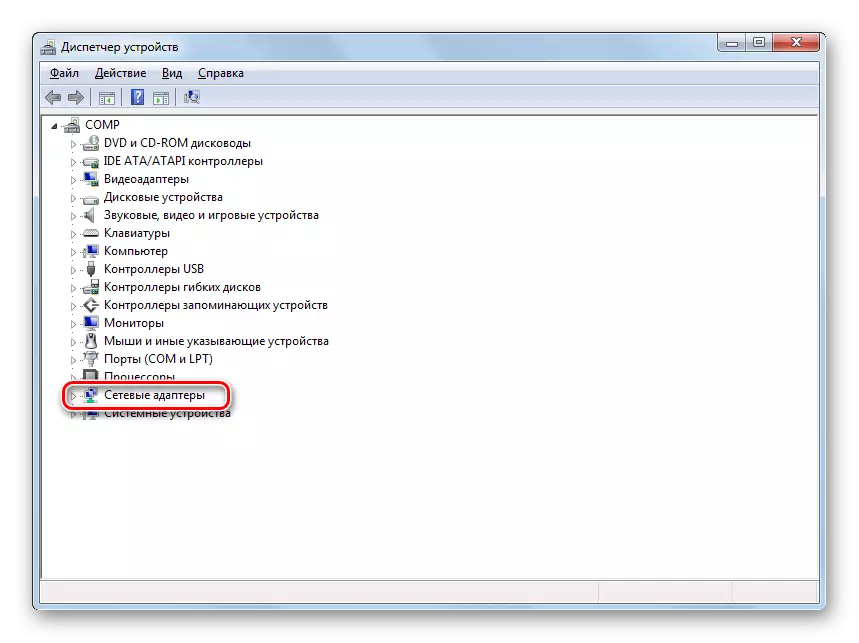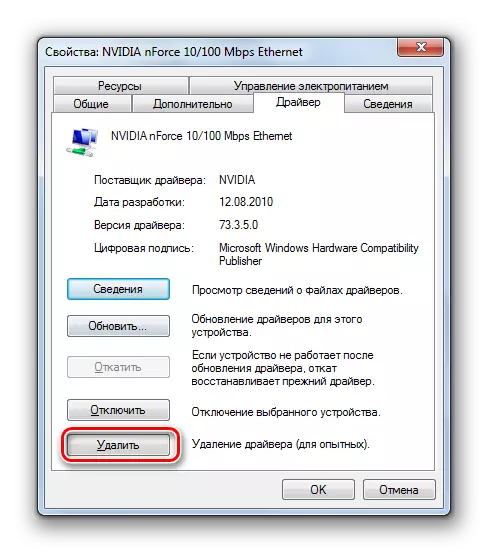當用電腦工作,其不自主重啟是可能的,發行的BSOD的,或與此相反,一個持久的坑,從它甚至不能按錶殼上的“重置”按鈕來顯示。當資源密集型任務完成特別是經常出現這種情況。如果你打開“事件日誌”,它可能會變成這個故障是伴隨著一個名為“內核功耗碼:41”的錯誤。讓我們來了解究竟由這類故障,以及他們如何可以在運行Windows 7的計算機設備被淘汰所致。
故障的原因以及如何消除
大多數情況下,我們的問題是關係到硬件組件,但在某些情況下,它可以通過安裝不正確的驅動程序引起的。問題的直接原因是營養不流失,但它可能會導致一個相當廣泛的各種因素列表:
- 故障在電源(BP)或它的供電任務的不一致的操作;
- 中斷在電源網絡的操作;
- 問題的RAM運行;
- PC過熱;
- 該系統的加速度的執行;
- 問題UPS的工作;
- 不正確安裝驅動程序(最常見的網卡);
- 病毒感染;
- 防病毒程序的副作用;
- 使用同時兩個或多個audiocarts的;
- 無關版本的BIOS。

但是在進行到的最實際的方法來解決所研究的問題的說明之前,有必要找出如果失敗的原因是錯誤的“內核功耗碼:41”。
- 點擊“開始”,然後單擊“控制面板”。
- 轉到“系統和安全”。
- 單擊“管理”。
- 在顯示的列表中,找到“事件的看法”,並點擊它。
- 在打開的界面的左側,轉到“Windows日誌”。
- 下一步點擊“系統”。
- 事件的列表將打開,包括標有一個交叉的形式的圖標各種錯誤。鋪設在列表中的情況下,其對應於大約觀察到故障時的時間。如果,在“來源”列的前面,內核功率值指示,以及“事件代碼”列是41號,那麼建議如下所述可以幫助你消除這種故障。
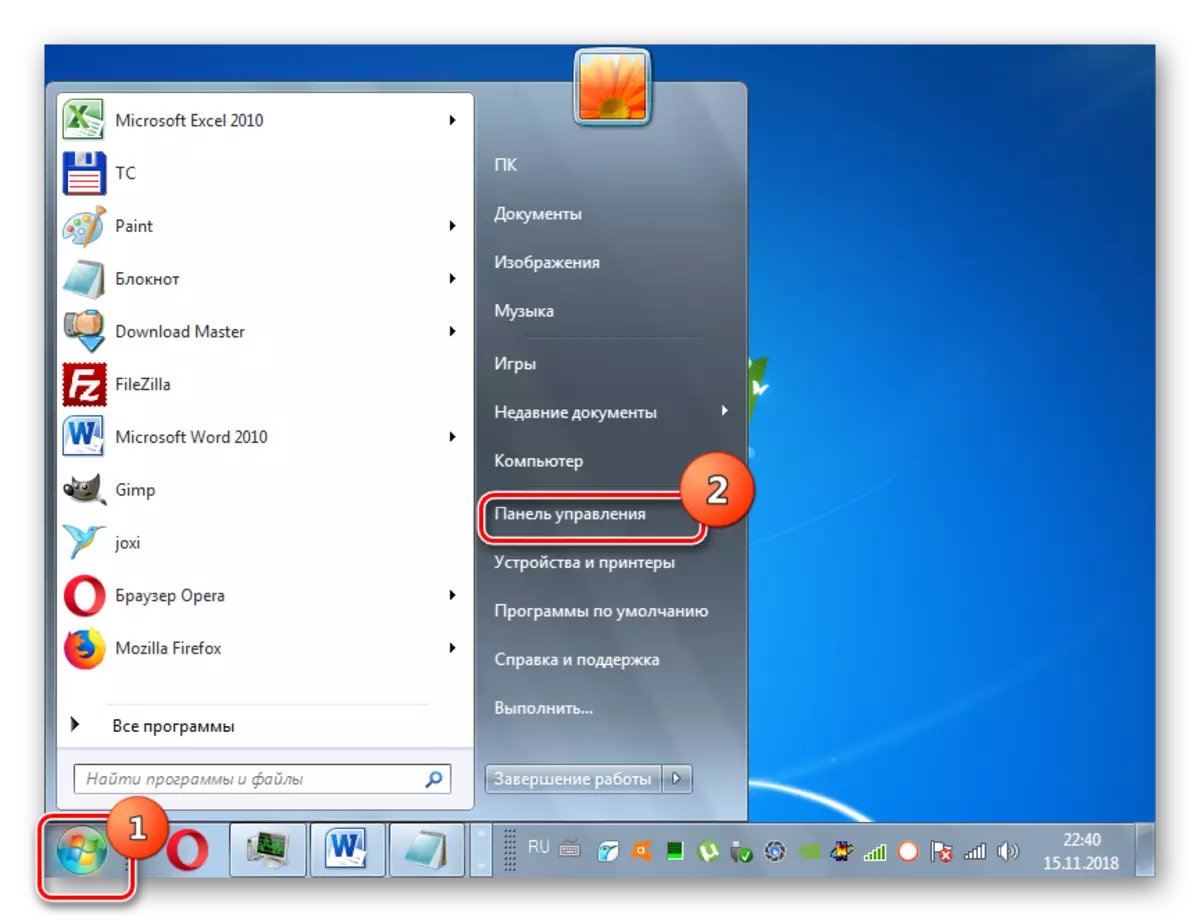
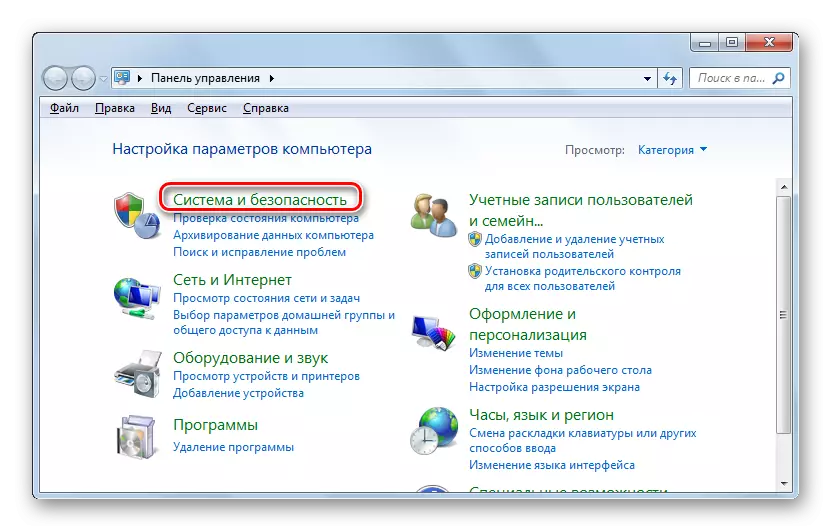
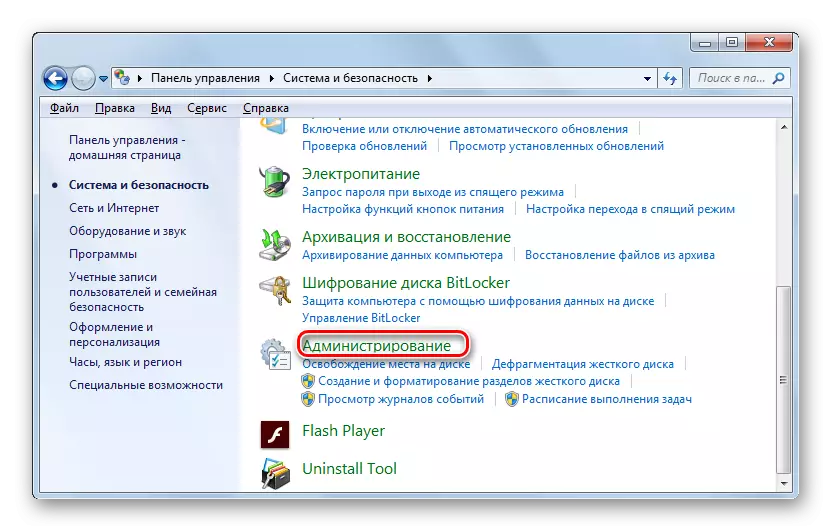




最常見的是,用戶發現我們描述的錯誤,因為它與電源直接相關,急於更改BP。但隨著實踐表明,它只能有助於40%的病例。因此,在訴諸這樣的基本選擇之前,請嘗試應用下面描述的方法。
要立即切斷具有病毒感染的版本的可能性,請務必使用防病毒實用程序檢查計算機。

課程:檢查計算機是否有病毒而不安裝防病毒
如果未檢測到感染,請暫時斷開計算機上的防病毒,運行資源任務(例如,遊戲),並確保將存在失敗。如果系統正常工作,則應調整防病毒的設置,或者通常用模擬替換。
課程:如何關閉防病毒
也不會阻止檢查系統文件的完整性。

課程:檢查Windows 7中系統文件的完整性
接下來,我們將考慮更具體的方法來解決最常見的問題,例如在學習錯誤的情況下幫助。
方法1:驅動程序更新
有時,可以通過安裝過時或不正確的驅動程序來引起指定的問題,最常與網卡相關。在大多數情況下,此因素在啟動資源在線在線遊戲時引發錯誤。
- 首先,您需要透露駕駛員將失敗的內容。如果問題不伴隨屏幕上的BSOD輸出,則必須掃描OS上已安裝驅動程序的正確性。鍵入win + r並在打開的窗口中輸入此類命令:
驗證者
然後單擊“確定”。
- 在“系統工具”界面中,激活與“創建非標準參數...”相對的單選按鈕,然後單擊“下一步”。
- 在打開的下一個窗口中,設置“選擇單個參數...”標記,然後單擊“下一步”。
- 將復選框放在打開的窗口的所有復選框中,不包括項目“模仿缺乏資源”,然後單擊“下一步”。
- 在一個新窗口中,從上面激活與第一項相對的單選按鈕,然後單擊“下一步”。
- 那麼你應該重新啟動計算機。後重新啟用,將檢查。如果有與司機的問題,藍屏顯示錯誤代碼和相關文件的名稱在屏幕上。你需要寫這個數據和搜索互聯網上的信息。因此,你將了解哪些設備將面臨並能夠重新安裝或完全缺失的驅動程序。
注意力!在某些情況下,顯示藍屏畫面之後,你可能會遇到其後推出的系統是不可能的問題。然後將需要產生程序的恢復,只有重新安裝或刪除失敗的驅動程序。
課程:如何恢復Windows 7
- 如果指定的方法並沒有導致在屏幕上錯誤的顯示,可以進行額外的檢查。要做到這一點,在工具驅動器選擇窗口,而不是一個自動選擇選項,設置單選按鈕“從列表中選擇驅動程序的名稱”。然後單擊“下一步”。
- 駕駛員信息被下載後,他們的名單將打開。勾選所有這些供應商沒有被微軟公司指定的項目,以及其他公司。這樣做了以後,點擊“完成”按鈕。
- 在此之後,重新啟動電腦,並閱讀BSOD窗口中的信息,如果出現,如在前面的情況。
- 當你設法找出失敗的驅動程序,應該重新安裝或刪除。但在此之前,你需要去的設備製造商的官方網站,並從中下載驅動程序的實際版本的計算機。立即刪除或重新安裝可以通過“設備管理器”進行。要做到這一點,打開控制面板中的“系統和安全”一節。點擊設備管理器。
- 在顯示的“經理人”界面,點擊團的裝備到了失敗的驅動程序的設備所屬的名字。
- 在設備列表中,找到出錯的設備,然後點擊其名稱。
- 然後在打開的窗口中,移動到“驅動程序”一節。
- 接下來單擊“刪除”。
- 在出現的窗口中,將標記放在相反的“刪除程序...”中,然後單擊“確定”。
- 接下來,運行從官方Web資源提前下載的安裝程序,然後按照顯示屏上顯示的提示。完成安裝後,重新啟動計算機。現在PC運行中的故障不應該是。但如果它們仍然恢復,則會有兩個輸出:要么接受類似的情況,要么完全刪除驅動程序,而無需重新安裝並拒絕使用此設備。
方法2:驗證“RAM”
如果先前的方法沒有揭示問題,它可能會位於PC的硬件組件中。例如,在操作內存故障中。然後有必要檢查RAM是否有錯誤。為此,您可以使用專門的程序,例如Memtest86 +,或內置Windows 7功能。如果您有多個RAM指示,請在檢查前留下一個模塊,並且所有其他模塊都已斷開連接。單獨檢查每個模塊,以了解問題所在的原因是什麼。
- 為了測試RAM內置Windows 7,請轉到控制面板中的“管理”部分。在考慮方法1時描述了一個詳細的轉換算法。然後單擊名稱“Memory Checking Tool ...”。
- 一個小窗口將打開,其中將提示兩個選項:要立即重新啟動PC或在計算機關閉後掃描,當您完成時關閉。如果選擇第一個選項,請在單擊相應的段落之前,請務必關閉所有活動應用程序並打開文檔,以防止丟失未保存的信息。
- 重新啟動PC後,將分析連接的RAM模塊,並將在屏幕上顯示測試結果。如果檢查檢測到失敗的欄,則必須停止使用它,甚至更好地為新的操作RAM模塊進行更換。
課程:
驗證Windows 7中的RAM
更換RAM.
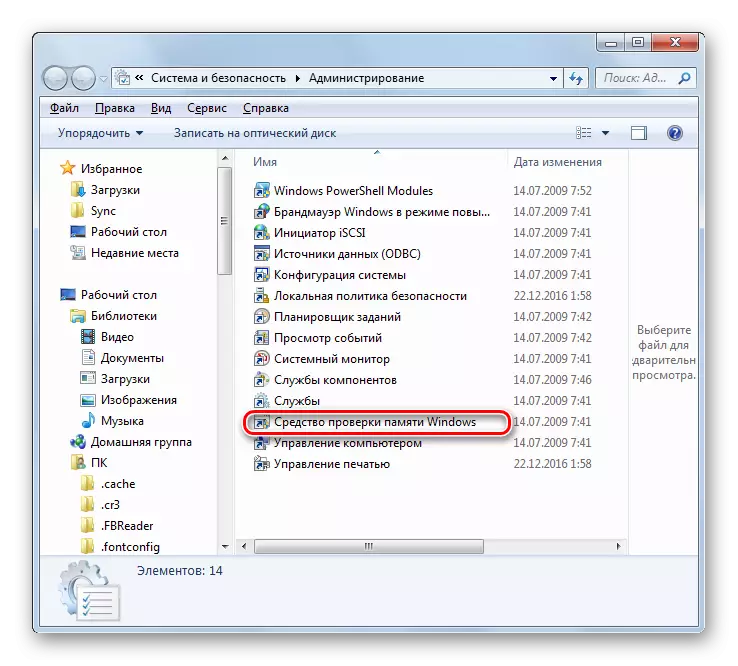

方法3:更改BIOS設置
最常見的是,這種故障發生了錯誤的BIOS設置,特別是在處理器加速的情況下。當然,這種問題的最佳解決方案將重置為工廠或減少用於超頻發出的頻率和/或電壓值的BIOS設置。閱讀更多:
如何重置BIOS設置
英特爾/ AMD處理器的加速度
方法4:消除兩個聲卡的衝突
問題的另一個原因,相當不明顯,是系統中的兩個音頻卡:例如,一個內置在主板中,另一個外部。為什麼這會發生在最終是未知的 - 我們可以假設這是操作系統錯誤。
在這種情況下消除錯誤的方法是顯而易見的 - 應該刪除其中一個卡片,並檢查有問題的錯誤是否表現出來。如果原因在於第二個聲卡,但您仍然需要使用它,您可以嘗試為它設置最新的驅動程序。
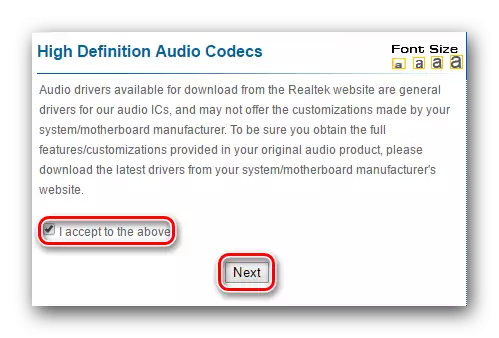
閱讀更多:在聲卡上安裝驅動程序
Windows 7中的錯誤“內核 - 電源代碼:41”可能是由非常大的因素列表難以在一個手動中列出所有內容的因素。他們可以擁有軟件和硬件。因此,首先要解決問題,有必要建立其原因。在大多數情況下,可以通過人工呼叫BSOD來完成,並基於數據在互聯網上搜索信息。在識別根本原因後,您可以使用本文中描述的疑難解答的適當版本。